Kaip sužinoti „Windows 10“ surinkimą kompiuteryje, vaizde arba „Flash“ diske
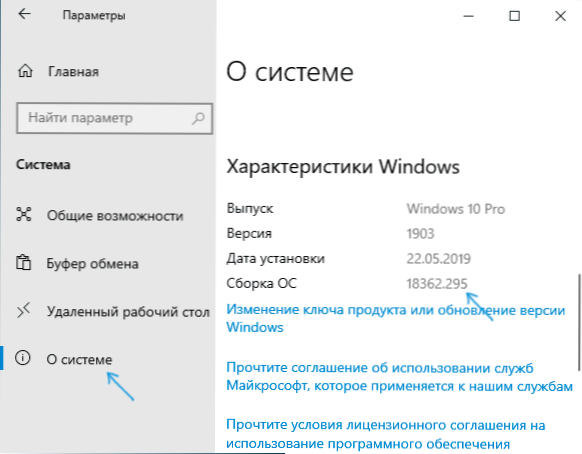
- 2360
- 573
- Eugene Fadel
Jei dėl vienos ar kitos priežasties jums reikėjo nustatyti surinkimo numerį, įdiegtą „Windows 10“ kompiuteryje ar nešiojamame kompiuteryje, arba sužinoti, kuris jūsų turimas vaizdas arba įkėlimo „flash“ diskas yra pakankamai paprastas, yra pakankamai paprasta. Pirmuoju atveju užtenka pažvelgti į sistemos parametrus (tačiau yra ir kitų metodų), antrame - į „Windows 10“ paskirstymo failus.
Šiose instrukcijose išsamiai atsižvelgiama. Cm. Taip pat: kaip sužinoti „Windows 10“ versiją ir išleidimą.
- Kaip sužinoti „Windows 10“ surinkimo numerį kompiuteryje ar nešiojamame kompiuteryje
- Kaip sužinoti „Windows 10“ surinkimą ISO vaizde arba „Flash Drive“ vaizde
- Vaizdo instrukcija
Kaip pamatyti „Windows 10“ surinkimo numerį kompiuteryje ar nešiojamame kompiuteryje
Jei jums reikia nustatyti „Windows 10“ surinkimo numerį, kuris jau yra įdiegtas kompiuteryje, tai galima padaryti taip:
- Eikite į pradžią - parametrai (arba paspauskite „Win+I Keys“)
- Atidarykite elementą „Sistema“, o tada kairėje esančiame meniu, Sistemoje pasirinkite „Sistemoje“.
- Tabl Puslapis į „Windows Aprašymas“. Čia pamatysite reikalingus duomenis, įskaitant leidimą (redaktorių), OS versiją ir surinkimo numerį.
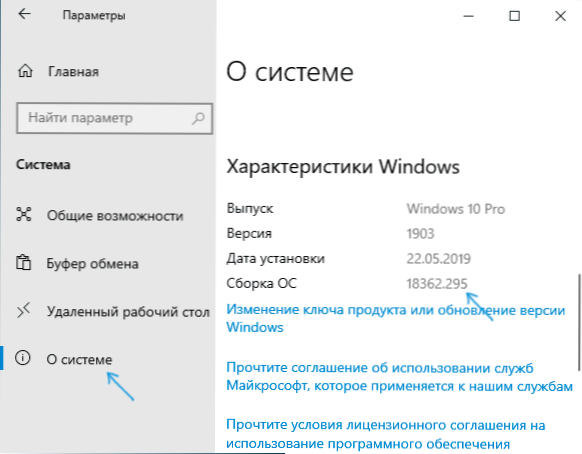
Tai nėra vienintelis šios situacijos būdas. Yra ir kitų pastatytų ir trečiosios vietos, kaip gauti tą pačią informaciją.
Pvz., Galite paspausti klavišų „Win+R“ klavišus, įveskite msinfo32 Prie lango „atlikite“ ir paspauskite Enter. Lange „Informacija apie sistemą“ Surinkimo informacija bus nurodyta skyriuje „Versija“.
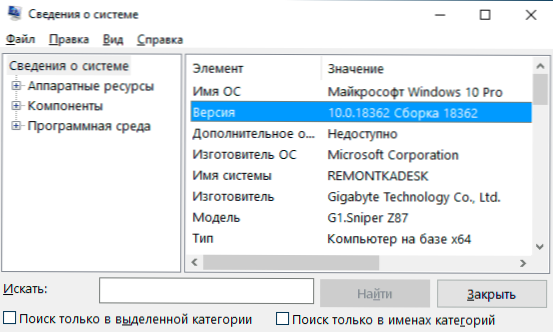
Jei paspausite tuos pačius klavišus, įveskite „Winver“ ir paspauskite ENTER, tada langas bus rodomas su informacija apie įdiegtą sistemą, įskaitant jos surinkimą, kaip ir žemiau esančioje ekrano kopijoje.
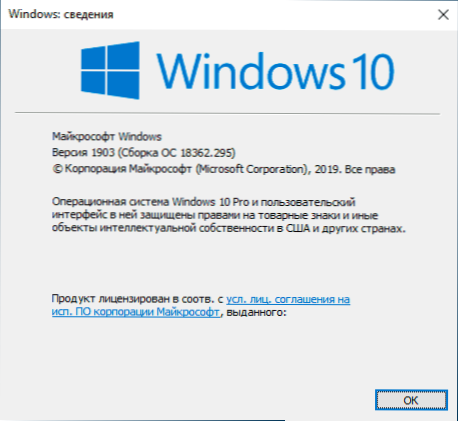
Trečiosios --partijos programos, skirtos peržiūrėti kompiuterio charakteristikas, taip pat paprastai rodo informaciją apie sistemą, įskaitant versiją, iškrovą, surinkimą.
Kaip sužinoti „Windows 10“ surinkimą ISO paveikslėlyje, įkeliant „Flash Drive“ ar „Disk“
Norėdami sužinoti surinkimo numerį dar neįdiegtame „Windows 10“, naudokite šiuos veiksmus:
- Prijunkite ISO vaizdą su „Windows 10“ (pritvirtinkite jį sistemoje). Naujausiose OS versijos. Jei mes kalbame apie „Flash“ diską ar diską, tada prijunkite juos prie kompiuterio.
- Prijungtoje „Windows 10“ paskirstyme eikite į aplanką Šaltiniai (Jei tokio aplanko nėra, tada X86/šaltiniai arba X64/šaltiniai) ir atkreipkite dėmesį į failo, pavadinto diegimo, plėtinį - tai gali būti failas Diegti.WIM arba Diegti.ESD, Prisiminkite šį vardą. Dar geriau, laikydami „Shift“ spustelėkite failo pavadinimą su dešiniu mygtuku ir pasirinkite „Kopijuoti kaip kelias“.
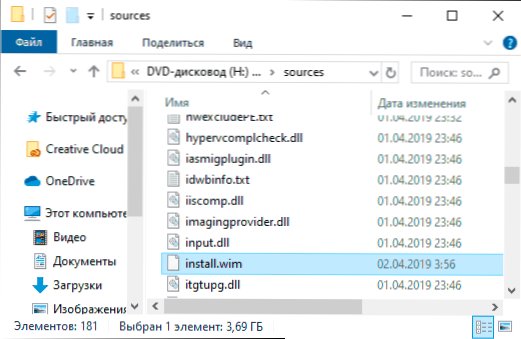
- Vykdykite komandinę eilutę administratoriaus vardu ir įveskite komandą naudodamiesi savo keliu ir diegimo failo išplėtimu.WIM arba įdiegti.ESD (jei nukopijavote kelią, galite jį tiesiog įterpti):
Disp /get-wiminfo /wimfile: h: \ šaltiniai \ diegti.WIM /rodyklė: 1
- Dėl komandos gausite informaciją apie „Windows“ diegimo failą „Versijoje“ bus informacijos apie surinkimo numerį (paskutiniai penki skaitmenys).
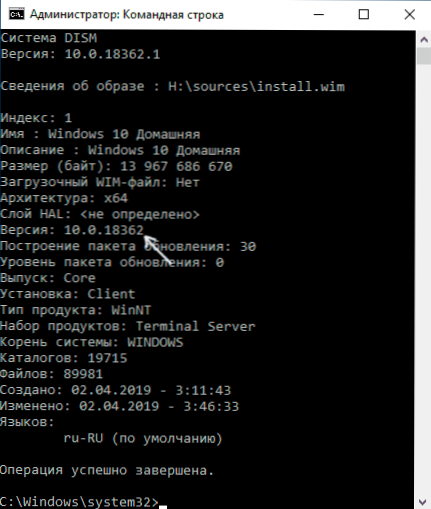
Šioje komandų eilutėje galima uždaryti, vaizdas arba paskirstymas naudojant „Windows 10“ - dabar žinoma, kad mes surinkome „Windows 10“.
Vaizdo instrukcija
Jei jums reikia papildomos informacijos apie asamblėją, užduokite klausimus žemiau esančiuose komentaruose.
- « USB įrenginys „Windows“ yra nuolat prijungtas ir išjungtas - kaip sužinoti priežastį ir pataisymą
- SD kortelė kaip vidinė atmintis „Android“ »

